Если вы пытаетесь обновить iOS до последней версии на iPhone, iPad или iPod touch, и вы получите сообщение об ошибке в iTunes:
Не удалось обновить устройство «Имя устройства» устройства iOS. Это устройство не подходит для запрошенной сборки.
Вы столкнулись с одной из следующих проблем: либо вы используете старую версию iTunes, либо используете неправильную версию прошивки для своего устройства, либо вы перенаправили gs.apple.com в файл вашего хоста.
Если вы знаете, что используете правильную версию iTunes и iOS, и вы знакомы с редактированием файла hosts, просто нажмите # перед записью «74.208.10.249 gs.apple.com», и вам будет хорошо идти , Если вы не знаете, что это значит, читайте дальше, и это будет легко объяснено. Сначала давайте рассмотрим аспект iTunes и прошивки, а затем объясним модификации узлов. Попробуйте их по порядку, один из них, безусловно, исправит ошибку неподтвержденной сборки:
Подождите, затем повторите попытку обновления iOS
Иногда для исправления этого сообщения об ошибке достаточно немного терпения. Попробуйте немного подождать, а затем попытайтесь снова загрузить и переустановить iOS, это часто работает.
1) Обновление iTunes
Это просто, просто откройте iTunes и обновите его до последней версии. Это необходимо, потому что новейшая версия iOS требует новейших версий iTunes. Легко разрешается.
2) Используйте правильную прошивку iOS
Следующее, что вам нужно сделать, это убедиться, что вы используете подходящий файл IPSW прошивки для вашего оборудования iOS. Вы можете скачать любые файлы прошивки по этим ссылкам:
- Файлы прошивки iOS IPSW можно загрузить здесь
Достаточно много путаницы в отношении IPSW, по-видимому, находится в разнице между загрузками GSM и CDMA, в США это проще всего определить на основе сотового оператора: AT & T является GSM, Verizon — CDMA. Если вы не знаете, что делать с файлом IPSW, вы можете прочитать наше пошаговое руководство по их использованию.
Если вы уверены, что у вас есть правильный файл прошивки, и вы по-прежнему получаете сообщение об ошибке «устройство не соответствует», это почти наверняка является результатом блокировки файла gs.apple.com в файле hosts.
3) Удалите блок хостов
Обычно это происходит от пользователей, которые в какой-то момент на своем компьютере взломали устройство iOS или исправили ошибку 3194, и, как результат, в их узлах заблокирована строка, блокирующая серверы Apple. Есть два способа исправить это, первый из них самый простой:
Легко: использование TinyUmbrella
TinyUmbrella запрещает вам использовать терминал для редактирования системных файлов, вместо этого вы можете просто запустить приложение и выйти из него.
- Скачать TinyUmbrella для Mac OS X (прямая ссылка для скачивания)
- Скачать TinyUmbrella для Windows (прямая ссылка для скачивания)
После того, как вы загрузили и установили TinyUmbrella, вот как использовать его для удаления блока хостов:
- Откройте TinyUmbrella и нажмите кнопку «Дополнительно» в нижней части
- Снимите флажок «Установить хосты в Cydia on Exit»
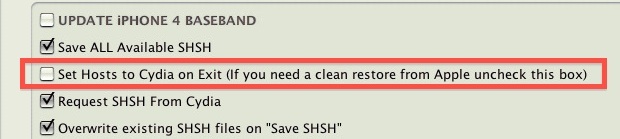
Теперь выходите из TinyUmbrella, и приложение будет модифицировать файл hosts в процессе для удаления блока, что позволит снова подключиться к серверам Apple. Прежде чем вы попытаетесь, обязательно включите и выключите iPhone, iPad или iPod touch и перезапустите iTunes.
Если у вас все еще возникают проблемы, вам может понадобиться также очистить кеш DNS. Выйдите из iTunes и откройте терминал в OS X Lion, затем введите:
dscacheutil -flushcache
Теперь перезапустите iTunes, и вы будете хороши.
Дополнительно: ручное редактирование хостов
- Выход из iTunes
- Перейдите в файл hosts. Для Mac OS X это расположено по адресу: / etc / hosts или / private / etc / hosts, а в Windows оно расположено по адресу: c: \ windows \ system32 \ drivers \ etc \ hosts
- Откройте файл hosts с правами администратора, чтобы можно было сделать и сохранить изменения (например: sudo nano / etc / hosts)
- Ищите строку, которая напоминает что-то вроде этого:
- Поместите # перед этим, чтобы прокомментировать это, сделав его теперь следующим:
- Сохранить файл hosts
- Очистить кеш DNS и перезапустить iTunes
74.208.10.249 gs.apple.com
# 74.208.10.249 gs.apple.com
Какой бы подход вы ни выбрали, это исправляет ошибку «подходящей сборки», и устройство iOS будет обновляться по назначению.










